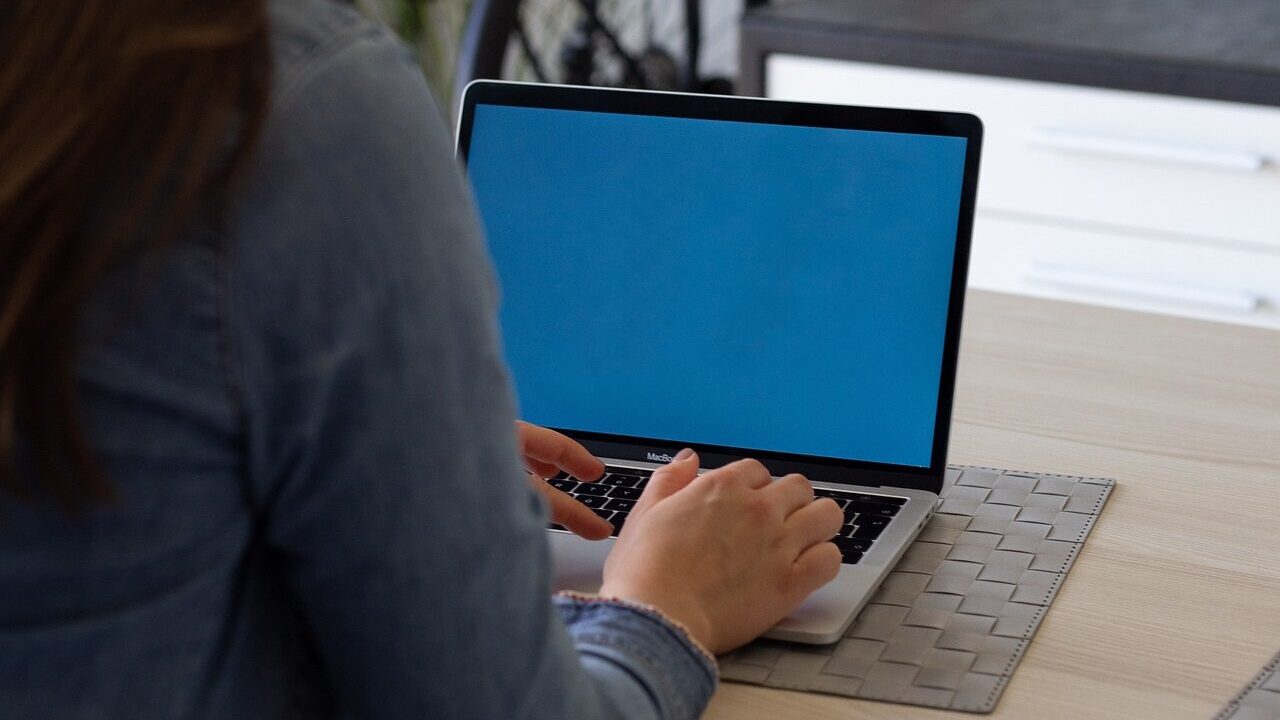エラーコード「0x80072F8F-0x20000」は、主にWindows 7やWindows 8/8.1からWindows 10へのアップグレード時に発生するエラーです。
このエラーは、TLS(Transport Layer Security)の設定やインターネット接続の問題が原因で発生することが多く、アップグレードの途中でメディア作成ツールの実行が停止してしまいます。
本記事では、0x80072F8F-0x20000エラーの主な症状や原因、効果的な対処法について詳しく解説します。
目次
0x80072F8F 0x20000 エラーが発生する主な症状
0x80072F8F-0x20000エラーが発生した際の主な症状は次の通りです。
- Windows 10へのアップグレードが進まない
- メディア作成ツールがエラーで停止する
- 「0x80072F8F-0x20000」というエラーメッセージが表示される
- インターネット接続は正常なのにアップグレードが失敗する
同じ症状でも、原因はさまざまです。適切な対処法を実行しないと、状況が悪化し、Windows 10へのアップグレードが完全にできなくなる可能性があります。
エラーの原因は見た目やエラーメッセージだけでは判断できないため、自己判断では解決できないケースが多いです。そのため、正確な原因を把握し、適切な対応をすることが重要です。
当社では相談から初期診断・お見積りまで24時間365日体制で無料でご案内しています。ぜひ気軽にご相談ください。
0x80072F8F 0x20000 エラーが発生する主な原因
0x80072F8F-0x20000エラーの原因はさまざまですが、以下のような要因が考えられます。
TLS 1.1およびTLS 1.2が無効
古いWindowsバージョンでは、セキュリティプロトコルのTLS 1.1およびTLS 1.2が無効になっていることがあります。これが原因で、Microsoftのサーバーに正常に接続できず、アップグレードが失敗することがあります。
Windows Updateサービスの問題
Windows Updateや暗号化サービスが無効になっていると、必要なファイルのダウンロードができず、エラーが発生することがあります。
インターネット接続の不具合
インターネット接続が不安定な場合、アップグレードプロセスが途中で止まり、エラーが発生することがあります。
システム要件の不一致
アップグレード対象のPCがWindows 10のシステム要件を満たしていない場合、アップグレードが失敗することがあります。
hostsファイルの誤設定
Windowsの「hosts」ファイルに誤ったエントリがあると、Microsoftのサーバーに接続できず、アップグレードが中断されることがあります。
0x80072F8F 0x20000 エラーの解決方法
以下の方法を試すことで、多くの場合、0x80072F8F-0x20000エラーを解決できます。
TLS 1.1およびTLS 1.2を有効化
TLS 1.1およびTLS 1.2を有効化することで、エラーが解消する可能性があります。
- 「Win + R」を押し、「inetcpl.cpl」と入力してEnterキーを押す。
- 「インターネットオプション」が開いたら、「詳細設定」タブを選択する。
- リストの中から「TLS 1.1を使用する」「TLS 1.2を使用する」にチェックを入れる。
- 「適用」をクリックし、「OK」を押してウィンドウを閉じる。
- パソコンを再起動し、アップグレードを再試行する。
hostsファイルの修正
hostsファイルを修正することで、エラーが解消される可能性があります。
- エクスプローラーを開き、アドレスバーに「C:\Windows\System32\drivers\etc\」と入力しEnterキーを押す。
- 「hosts」ファイルを右クリックし、「メモ帳で開く」を選択する。
- Microsoftの関連エントリが誤って記載されていないか確認する。
- 不要なエントリを削除し、上書き保存する。
- パソコンを再起動し、アップグレードを再試行する。
自力で対応できない場合はデータ復旧の専門業者に相談する

自力で対応できない場合や、機器が物理的に破損している場合、個人での修復は困難です。重要なデータが含まれている場合、データ復旧専門業者に依頼するのが最も安全です。
データ復旧業者では、問題の根本原因を特定し、安全にデータを回復する最善の方法を提案できます。デジタルデータリカバリーでは、相談から初期診断・お見積りまで24時間365日体制で無料でご案内しています。まずは復旧専門のアドバイザーへ相談することをおすすめします。
デジタルデータリカバリーの強み

デジタルデータリカバリーは、「データ復旧専門業者14年連続データ復旧国内売り上げNo.1」の実績を持つデータ復旧業者です。データ復旧の技術力として、「データ復旧率最高値95.2%」を誇っています。
また、データ復旧業者の最後の砦と言われる所以として、「他社で復旧できなかった機器のご相談件数7,300件超」の実績を信頼いただいています。他社で復旧してもらえなかった機器であっても、デジタルデータリカバリーの復旧技術であれば復旧できたという事例も多数ございます。是非ご相談ください。
初期診断・相談・見積まで無料で対応可能
初期診断とは、機器に発生した障害の原因を正確に特定し、復旧の可否や復旧方法を確認する工程です。デジタルデータリカバリーでは、経験豊富な技術者が「初期診断」を行い、内部の部品にダメージを与えることなく問題を見つけます。
データ障害のパターン15,000種類以上もありますが、「ご相談件数46万件超」(算出期間:2011年1月1日~)を持つ当社は、それぞれの障害原因をデータベースから即座に情報を引き出し、原因を正確に特定できる体制を整えています。
よくある質問
いえ、かかりません。当社では初期診断を無料で実施しています。お客様の機器に初期診断を行って初めて正確なデータ復旧の費用がわかりますので、故障状況を確認しお見積りをご提示するまで費用は頂いておりません。
※ご郵送で機器をお預けいただいたお客様のうち、チェック後にデータ復旧を実施しない場合のみ機器の返送費用をご負担頂いておりますのでご了承ください。
機器の状態によって故障の程度が異なりますので、復旧完了までにいただくお時間はお客様の機器お状態によって変動いたします。
弊社は、復旧完了までのスピードも強みの1つで、最短即日復旧・ご依頼の約8割を48時間以内に復旧完了などの実績が多数ございます。ご要望に合わせて柔軟に対応させていただきますので、ぜひご相談ください。
営業時間は以下の通りになっております。
365日24時間、年中無休でお電話でのご相談・復旧作業・ご納品・アフターサービスを行っています。お困りの際は是非ご相談ください。
電話受付:0:00~24:00 (24時間対応)
電話番号:0800-333-6302
来社受付:9:30~21:00
復旧できる可能性がございます。
弊社では他社で復旧不可となった機器から、データ復旧に成功した実績が多数ございます。 他社大手パソコンメーカーや同業他社とのパートナー提携により、パートナー側で直せない案件を数多くご依頼いただいており、様々な症例に対する経験を積んでおりますのでまずはご相談ください。
この記事を書いた人

デジタルデータリカバリー データ復旧エンジニア
累計相談件数46万件以上のデータ復旧サービス「デジタルデータリカバリー」において20年以上データ復旧を行う専門チーム。
HDD、SSD、NAS、USBメモリ、SDカード、スマートフォンなど、あらゆる機器からデータを取り出す国内トップクラスのエンジニアが在籍。その技術力は各方面で高く評価されており、在京キー局による取材実績も多数。2021年に東京都から復旧技術に関する経営革新優秀賞を受賞。